2023-01-06 17:23:43每天一个群晖小tip 篇二:创建群晖永久root账户
1.引言
你每次ssh登陆群晖后台还在使用sudo命令来获取群晖临时root权限吗?虽然ssh登陆群晖后台,获取临时root权限,只是多输入了一遍密码,虽显繁琐,但又不是不能用 。但没有永久root账户,还是有不能用的地方的,譬如之后群晖tips系列,需要使用到shell修改群晖系统文件时,必须直接使用root账户登陆,所以作为之后教程必须工具之一,第二章先讲一下怎么设置群晖永久root账户,也能方便ssh登陆群晖。
。但没有永久root账户,还是有不能用的地方的,譬如之后群晖tips系列,需要使用到shell修改群晖系统文件时,必须直接使用root账户登陆,所以作为之后教程必须工具之一,第二章先讲一下怎么设置群晖永久root账户,也能方便ssh登陆群晖。
虽然本篇教程黑群用户食用最佳,但是白群用户在安装第三方套件需要修改套件配置文件时(例如nastool)也会用到,所以建议所有群晖用户都备好一个root账户,毕竟admin账户密码记起来非常麻烦 。
2.实操
第一步:使用默认账户ssh登录群晖(关于ssh登录及winscp等工具的具体使用,我会在教程篇二中专门讲解),这里使用putty登录,输入
sudo -i
获取临时root账户,如下图所示。
用vim命令编辑系统文件sshd_config,如图所示(莫名其妙,输入这个命令文章就保存不了,请大家参考图片所示):
然后摁电脑方向键的下键,找到#PermitRootLoginprohibit password这一行
然后点i键,当屏幕出现insert提示
i
然后编辑这一行,将光标通过方向键移至P,退格删除#号,并用方向键将光标移至行尾,删除prohibitpassword,然后空格,添加yes,如下图所示:
PermitRootLogin yes
然后esc键,确认insert字样消失,直接在屏幕输入:wq,回车退出。请注意,上述输入请全程使用英文输入法。
重启群晖,然后重复第一步获取临时root账户,然后输入synouser--setpw root 123456789(123456789替换成自己的密码即可),回车即可完成。
synouser --setpw root 123456789
之后可以自行打开winscp验证是否可以使用root账户登录。


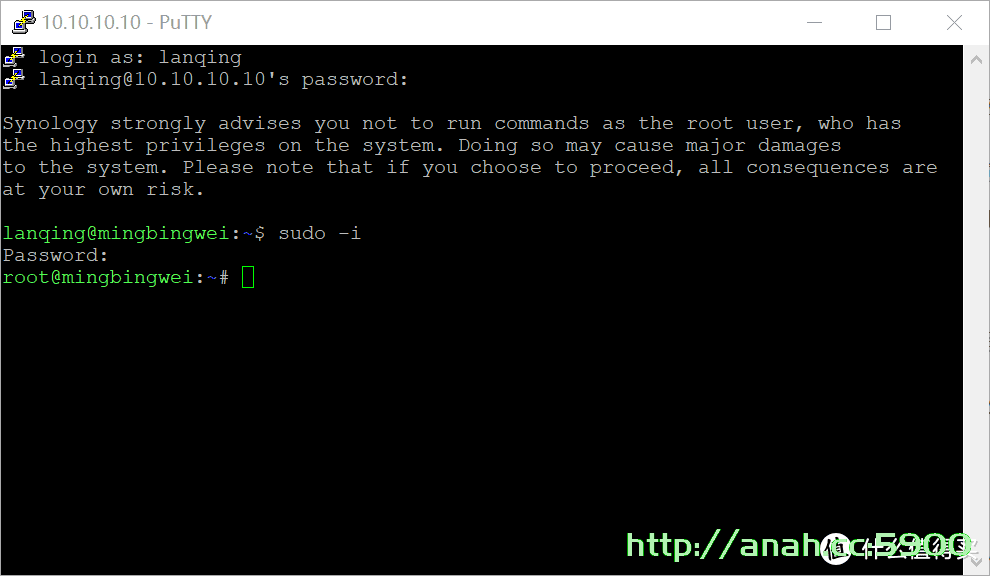
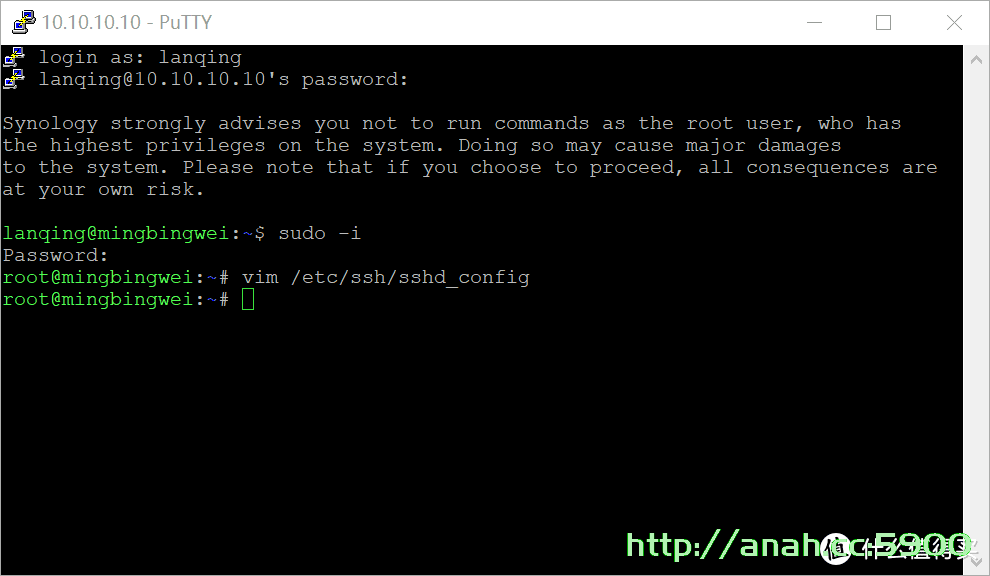
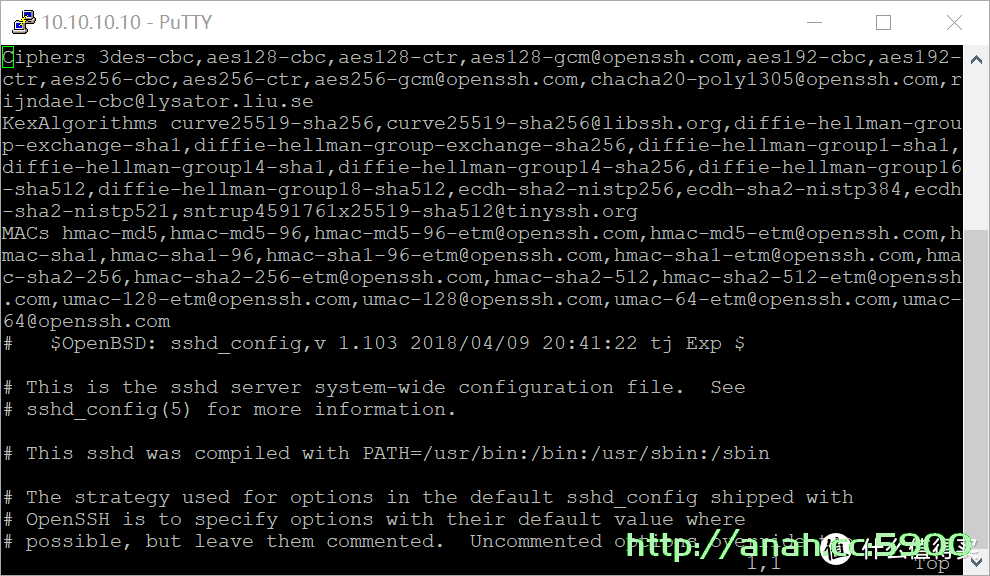
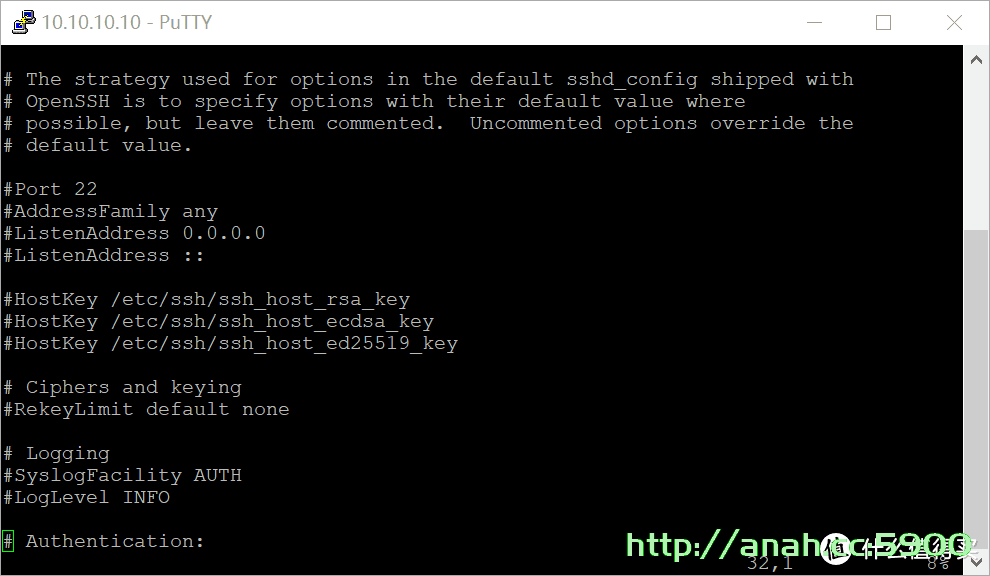
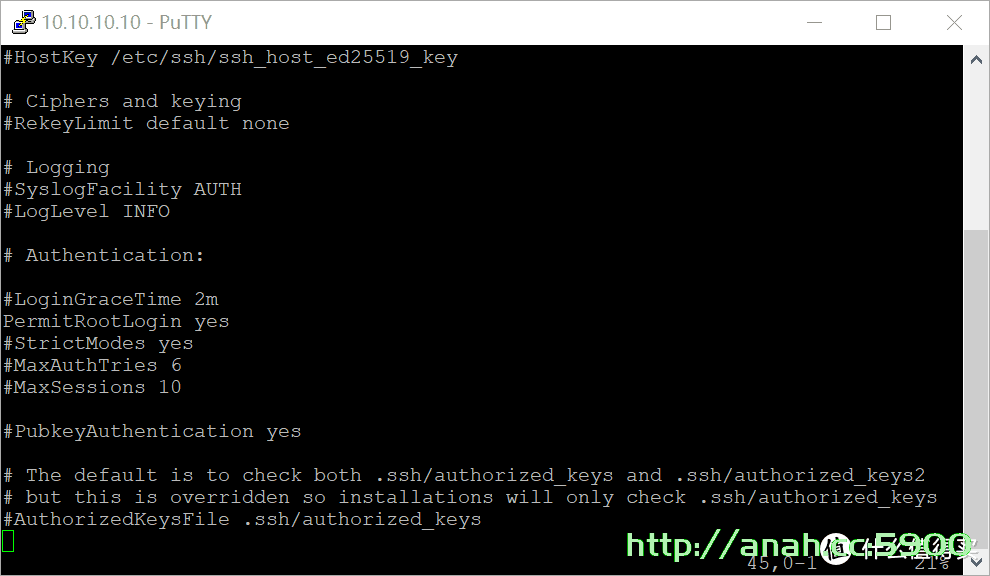

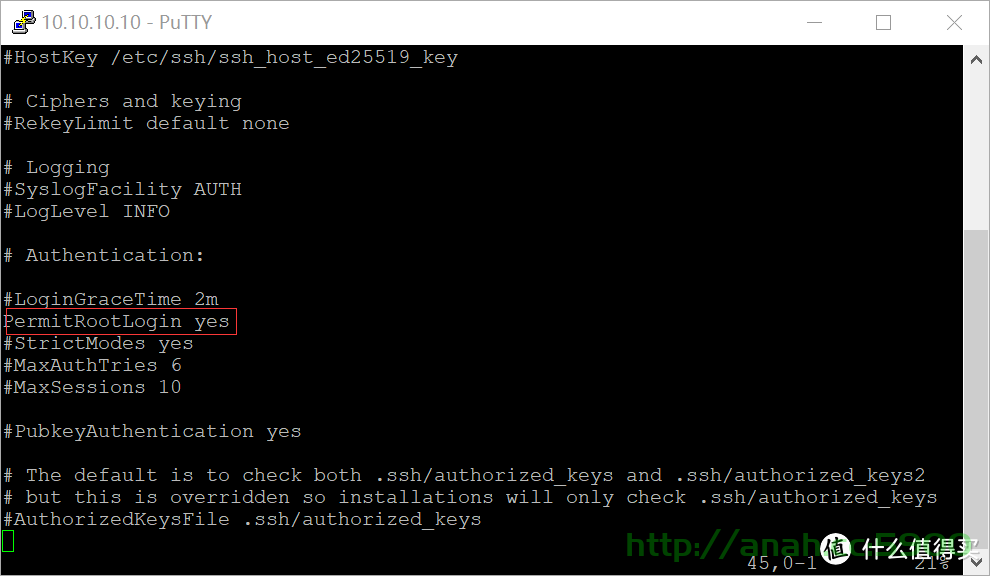
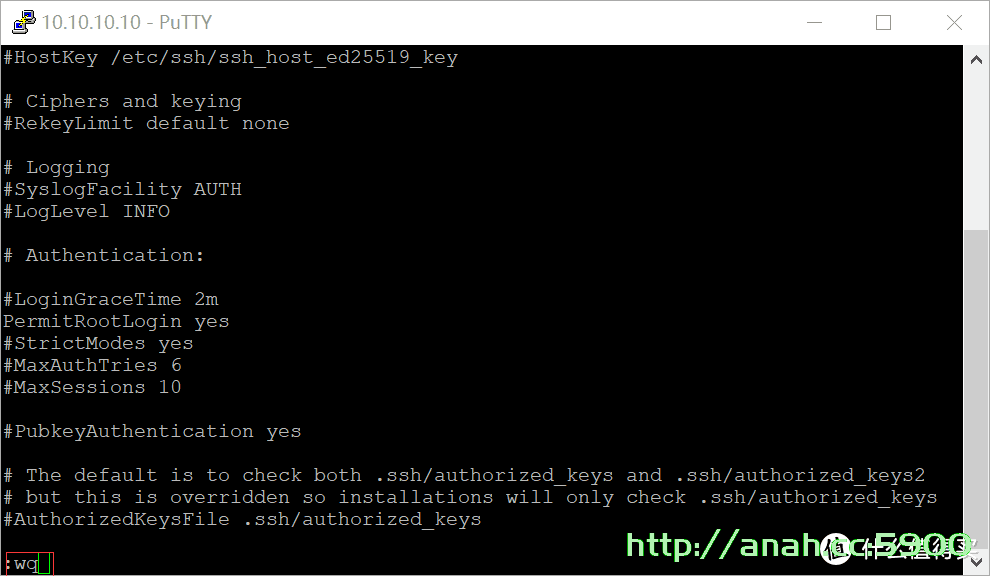
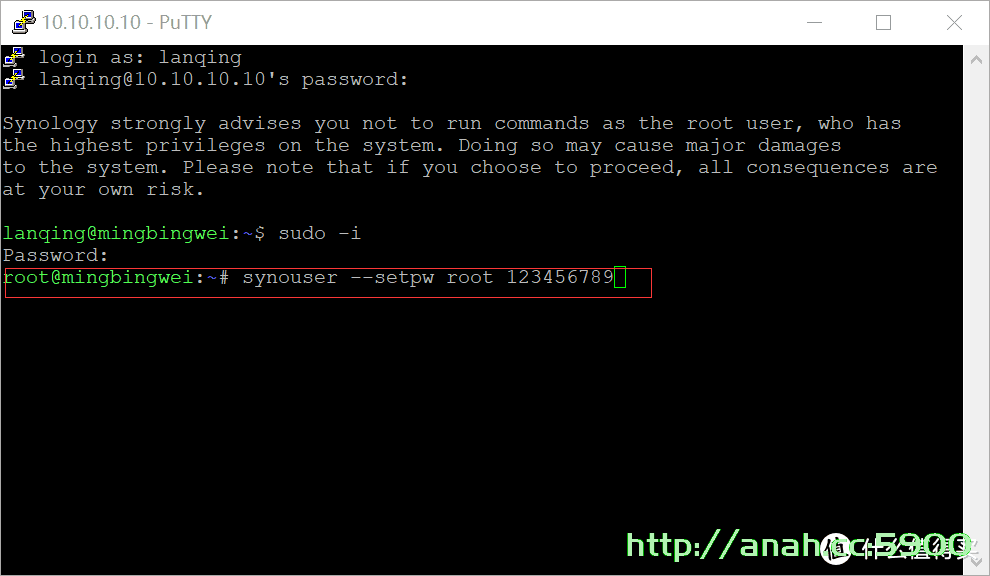











还没有评论,来说两句吧...